ইন্টারনেট ব্রাউজার অ্যাড-অনগুলি আপনাকে অতিরিক্ত ক্ষমতা যুক্ত করে আপনার ব্রাউজারের কার্যকারিতা বাড়িয়ে তুলতে দেয়। অ্যাড-অনসের উত্স, একটি নিয়ম হিসাবে, নিজেই ইন্টারনেট। অ্যাড-ইনগুলি ইনস্টল করার জন্য সাধারণত ব্যবহারকারীর অনুমতি প্রয়োজন। কিছু অ্যাড-অন ইনস্টল করা অ্যাপ্লিকেশনগুলির অংশ হতে পারে এবং স্বয়ংক্রিয়ভাবে ইনস্টল হয়ে যায়।
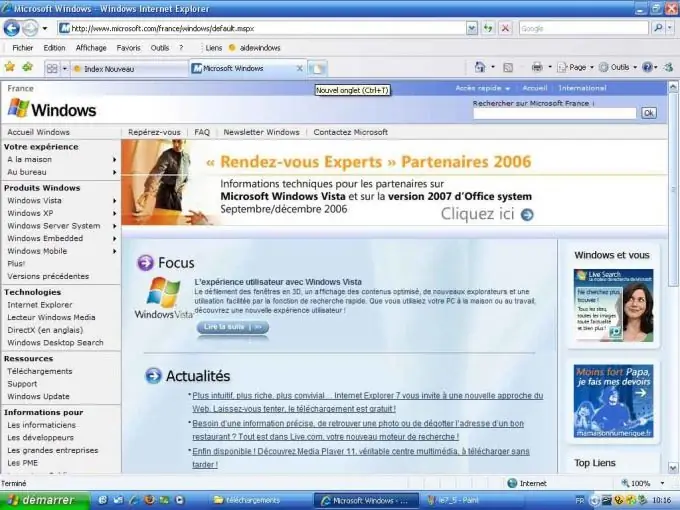
এটা জরুরি
উইন্ডোজ ইন্টারনেট এক্সপ্লোরার 7, উইন্ডোজ ইন্টারনেট এক্সপ্লোরার 8।
নির্দেশনা
ধাপ 1
প্রধান মেনু আনতে "শুরু" বোতামটি ক্লিক করুন এবং ইনস্টলড অ্যাড-অনগুলির তালিকা নির্ধারণ করতে ইন্টারনেট এক্সপ্লোরারে যান।
ধাপ ২
সরঞ্জাম বোতামে ক্লিক করুন এবং অ্যাড-অনগুলি নির্বাচন করুন (ইন্টারনেট এক্সপ্লোরার 8 এর জন্য) বা অ্যাড-অন পরিচালনা করুন "অ্যাড-অনগুলি চালু বা বন্ধ করুন" (ইন্টারনেট এক্সপ্লোরার 7 এর জন্য)।
ধাপ 3
শো এরিয়া (ইন্টারনেট এক্সপ্লোরার 8 এর জন্য) বা শো তালিকাতে (ইন্টারনেট এক্সপ্লোরার 7 এর জন্য) সরঞ্জামদণ্ড এবং এক্সটেনশন বিভাগ নির্বাচন করুন।
পদক্ষেপ 4
"সমস্ত অ্যাড-অন" (ইন্টারনেট এক্সপ্লোরার 8 এর জন্য) বা "ইন্টারনেট এক্সপ্লোরার দ্বারা ব্যবহৃত অ্যাড-অন" উল্লেখ করুন (ইন্টারনেট এক্সপ্লোরার 7 এর জন্য)।
পদক্ষেপ 5
তালিকা থেকে পছন্দসই অ্যাড-অন নির্বাচন করুন এবং নির্বাচিত ইন্টারনেট ব্রাউজার অ্যাড-অন স্থায়ীভাবে অক্ষম করতে অক্ষম ক্লিক করুন।
পদক্ষেপ 6
সমস্ত ব্রাউজার অ্যাড-অন অক্ষম করতে মূল স্টার্ট মেনুতে ফিরে যান।
পদক্ষেপ 7
"সমস্ত প্রোগ্রাম" নির্বাচন করুন এবং "অ্যাকসেসরিজ" এ যান।
পদক্ষেপ 8
"সিস্টেম সরঞ্জাম" নির্বাচন করুন এবং ইন্টারনেট এক্সপ্লোরার নির্বাচন করুন (কোনও অ্যাড-অন নেই)।
অ্যাড-ইনটিকে পুনরায় সক্ষম করতে এই পদক্ষেপগুলি অনুসরণ করুন।
পদক্ষেপ 9
মূল মেনুটি আনতে এবং স্টার্ট বোতামটি ক্লিক করুন এবং ইন্টারনেট এক্সপ্লোরারে যান।
পদক্ষেপ 10
সরঞ্জাম বোতামে ক্লিক করুন এবং অ্যাড-অনগুলি নির্বাচন করুন (ইন্টারনেট এক্সপ্লোরার 8 এর জন্য) বা অ্যাড-অন পরিচালনা করুন এবং অ্যাড-অনগুলি চালু বা বন্ধ (ইন্টারনেট এক্সপ্লোরার 7 এর জন্য) এ স্যুইচ করুন।
পদক্ষেপ 11
শো এর অধীনে সমস্ত অ্যাড-অন নির্বাচন করুন (ইন্টারনেট এক্সপ্লোরার 8 এর জন্য) বা ইন্টারনেট এক্সপ্লোরার দ্বারা ব্যবহৃত অ্যাড-অনগুলি (ইন্টারনেট এক্সপ্লোরার 7 এর জন্য)।
পদক্ষেপ 12
প্রয়োজনীয় অ্যাড-অন নির্বাচন করুন এবং সক্ষম ক্লিক করুন।
পদক্ষেপ 13
প্রতিটি নির্বাচিত অ্যাড-ইনগুলির জন্য এই পদক্ষেপগুলি পুনরাবৃত্তি করুন।
পদক্ষেপ 14
আপনার পছন্দটি নিশ্চিত করতে ফিনিশ বোতামটি (ইন্টারনেট এক্সপ্লোরার 8 এর জন্য) বা ঠিক আছে (ইন্টারনেট এক্সপ্লোরার 7 এর জন্য) ক্লিক করুন।






